1. Primeiramente abra a sua foto no programa.
2. Agora vamos começar a pegar elementos de outras fotos. Abra no Gimp uma foto que tenha um brinco.
3. Depois disso, selecione a Ferramenta de Vetores e comece a marcar ponto a ponto a região em que está o brinco.
4. Vá no menu Seleção > Do Vetor.
5. Assim que aparecer o tracejado em volta da área selecionada, recorte a seleção (Ctrl + X).
6. Agora volte para a imagem principal e cole o brinco. (Ctrl + V). Depois de colar, a camada vai ficar flutuante. Crie uma Nova Camada.
7. Depois
de colar o brinco, você terá que ajustá-lo na foto, redimensionando,
movendo, rotacionando e tudo que for preciso para deixar na perspectiva e
tamanho certos.
8. Você
pode colar quantos brincos você quiser na foto, basta criar uma nova
camada para cada um que for colado e depois ajeitá-los no lugar certo,
redimensionando, rotacionando etc.
9. Que
tal colocar também óculos? Abra uma foto que tenha uma imagem
de óculos. Da mesma forma que você fez com o brinco, utilize a
Ferramenta de Vetores e marque ponto a ponto a região dos óculos.
10. Vá no menu Seleção > Do Vetor e recorte a sua seleção (Ctrl + X). Cole na imagem principal e crie uma nova camada. (Igual aos passos 4, 5 e 6.)
11. Assim como no passo número 8, você deverá adequar agora os óculos à foto, redimensionando e ajustando.
12. Agora
basta repetir os passos de abrir uma imagem, recortar o elemento e
colar na foto principal. Você pode adicionar o que quiser, como um
chapéu, por exemplo.
13. Use os objetos que quiser e ajuste-os na imagem, o que conta aqui é a criatividade.
É lógico que se você não utilizar
objetos de fotos que estejam na perspectiva perfeita, com a iluminação
idêntica à da imagem principal, a sua montagem não ficará perfeita, como
se fosse real.
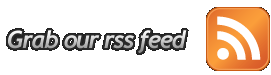









0 comentários:
Postar um comentário